Annons
En gång i tiden var LogMeIn go-to remote desktop-tjänsten. Men TeamViewer har alltid varit det överlägsna alternativet, ännu mer sedan dess LogMeIn slutade sin freemium-modell Google Glass Filmer, Android Malware, LogMeIn Loggar ut [Tech News Digest]FBI vill inte att du glaserar i biografer, Beats Music lanserar, Android-malware är på väg upp, Music Timeline avslöjar förändrade smaker, LogMeIn går till betalning och Spotify stjäl våra hjärtan. Läs mer .
Om du är ny inom TeamViewer är det ett utmärkt, funktionsrikt och gratis program (för privat bruk) med ett intuitivt gränssnitt. Visst har de premiumfunktioner du kan uppgradera till, men när vi utforskar insatser och uttagsresultat i TeamViewer, kommer du att upptäcka det "grundläggande" gratisprogrammet har allt du behöver i en fjärrskrivbordsklient 4 appar för fjärrskrivbord för att hämta filer i Windows & BeyondMicrosoft tog nyligen bort SkyDrives funktion "Hämta". Här visar vi hur du kan få åtkomst till filer på distans på och från olika enheter, inklusive Mac, Linux, iOS och Android. Läs mer .

Det är mycket sällsynt att ett program fungerar för allt över hela linjen, men TeamViewer gör just det - Mac, Linux, PC, iOS, Android, Windows Phone, Windows 8 / RT. Så vad du och dina kunder / vänner / familj använder, är TeamViewer allomfattande.
Flera samtidiga fjärrsessioner
Oavsett om du behöver hjälpa flera personer eller vill komma åt en andra dator medan du hjälper någon annan, gör funktionen flera sessioner dig möjlighet att göra det. I det övre vänstra hörnet kommer du att märka en "+", som startar en ny flikessession i samma fönster.
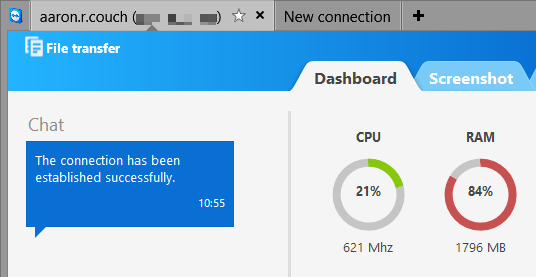
Spela in sessioner för senare visning
Ofta kanske du vill granska en session för att komma ihåg något eller hänvisa tillbaka till när du hjälpte någon med teknisk support 7 sätt att se till att dina älskade datorer aldrig behöver fixasÄr du tekniskt stöd för din familj eller vänner? Mottar du galna samtal eftersom de har installerat skadlig programvara eller på något sätt lyckats bryta datorn och de behöver att du fixar det? Det här kan vara... Läs mer . När du är ansluten, gå till "Extras" och "Record" i verktygsfältet längst upp. Då ser du tre alternativ: Start, pausa och stoppa. Medan en inspelning pågår visas en "REC" -symbol (som på de gammaldags videoband) i det övre högra hörnet av fönstret. När du stoppar inspelningen blir du ombedd att spara sessionfilen.
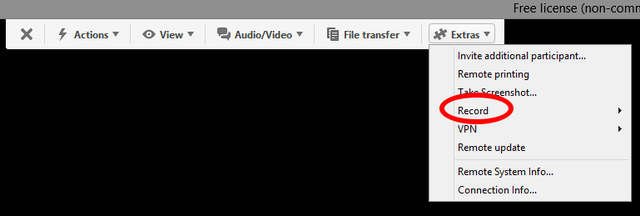
Videofilen öppnas och spelas av TeamViewer och kan till och med konverteras till andra videoformat.
Sömlös filöverföring

Även om det finns några utmärkta sätt att dela filer, att ha ett konstant medium att göra det gör det så mycket enklare, särskilt när du arbetar med folk som är "dator analfabeter" 10 Hjälpsamma resurser för grunderna för datorlitteratur Läs mer . För att göra detta, gå till TeamViewer-verktygsfältet och sedan "File Transfer". Du har två alternativ: "File Transfer" (åtkomstfiler att dela från din PC) och "File Box" (dra och släpp filer som du vill dela).
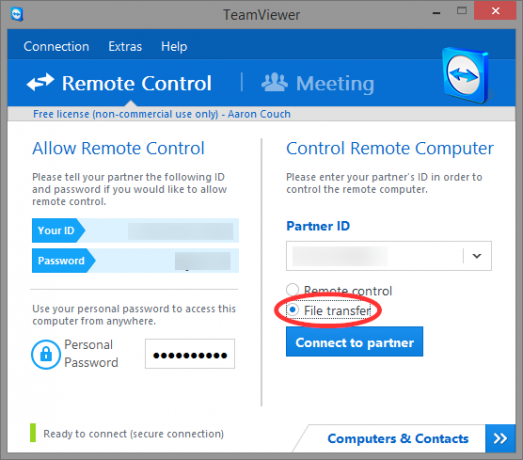
Behöver du skicka en fil, men vill inte krånla med att ansluta till en annan maskin? Gå tillbaka till den primära TeamViewer-skärmen som om du skulle fjärransluta, men kolla istället alternativet "File Transfer" och klicka sedan på "Connect to partner". Flytta helt enkelt filerna genom att dra och släppa.
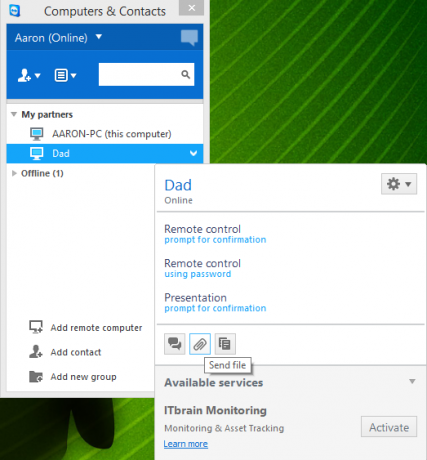
Det tredje alternativet är att gå till Datorer & Kontakter-fönstren, högerklicka på den användare / dator du vill skicka en fil också och klicka på ikonen “gem”.
Justera visuella inställningar
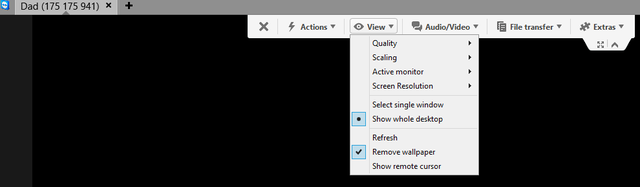
Olika visuella inställningar kan ändras för att få känslan av att faktiskt använda datorn du fjärranslutar till, eller för att optimera hastigheten och minska upplösningen för långsammare anslutningar. Du kan göra detta genom att gå till “Visa” i TeamViewer-verktygsfältet (när du är ansluten). Du får flera alternativ: "Kvalitet", "Skalning", "Skärmupplösning", liksom "Visa hela skrivbordet", "Ta bort tapet" och andra. Observera också knappen "Helskärm" under menyn "Extra".
Text, ljud och videochatt för snabb kommunikation
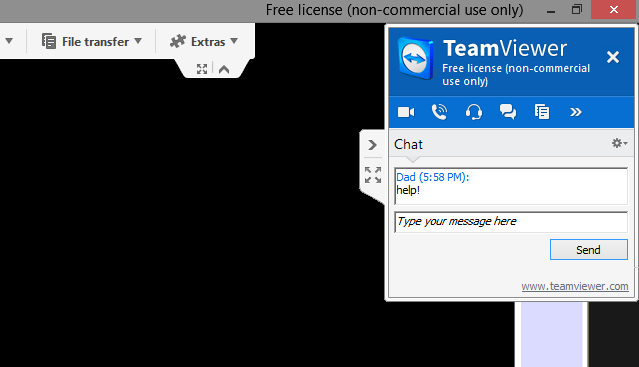
Det finns ingen anledning att ladda ner en chattklient från tredje part eller ringa personen - TeamViewers integrerade chattfunktion tar hand om krångeln. Detta visas längst upp till höger på skärmen och kan minimeras som standard. Klicka bara på den lilla "pilen" så kommer chattfönstret att expandera. Härifrån kan du omedelbart använda textchatt eller ljud / videosamtal personen.
Fjärråtkomst via telefon eller surfplatta
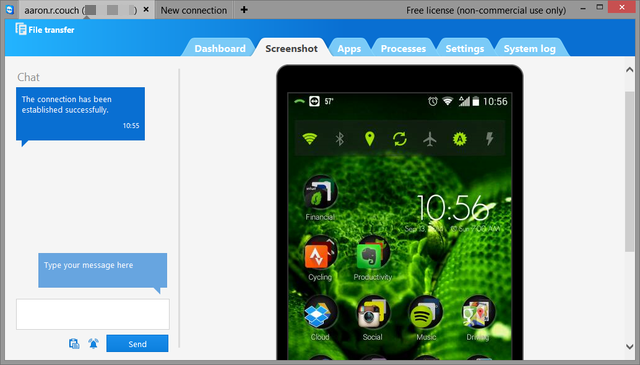
Du har fastnat. Du har inte din bärbara dator, men du behöver den filen nu! Det har aldrig varit enklare med TeamViewers appar för nästan varje mobilplattform: Android, iOS, Windows Phone och Windows 8. Du kan använda den för att komma åt filer och kontrollera din eller någon annans dator. Förutom att det är mångsidigt och tillgängligt är mobilgränssnittet enkelt och intuitivt att använda.
TeamViewer-fjärrkontroll-appen för Android
Fler TeamViewer-appar för AndroidTeamViewer-fjärrkontroll-app för iOS
Fler TeamViewer-appar för iOSTeamViewer-fjärrkontroll-appen för Windows Phone
TeamViewer-fjärrkontroll-appen för Windows 8 / RT
Dela bara ett fönster
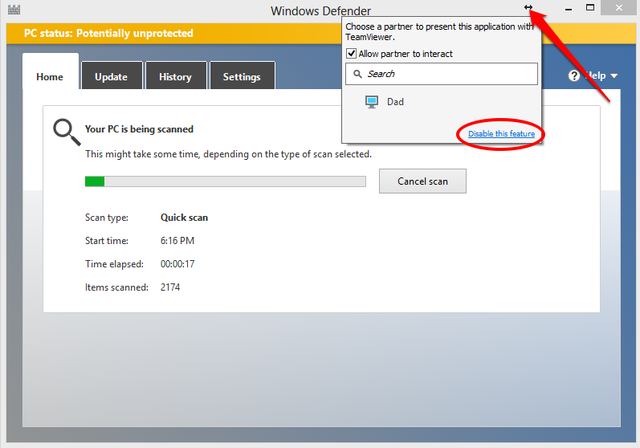
Du kanske vill göra en presentation 5 Powerpoint-tips för att förbättra dina presentationsfärdigheter över nattenDu går upp till pallen. Dina handflator är svettiga, ditt hjärta rasar, och precis som du håller på att öppna munnen och tala, blir ditt sinne tomt. Behövs hjälp? Läs mer , eller behöver hjälp endast inom ett specifikt program. Om du inte vill visa hela datorn kan du klicka på dubbelpilen i det övre högra hörnet av några fönster medan TeamViewer körs och välj kontakten du vill dela fönstret med.
Skapa ett konto
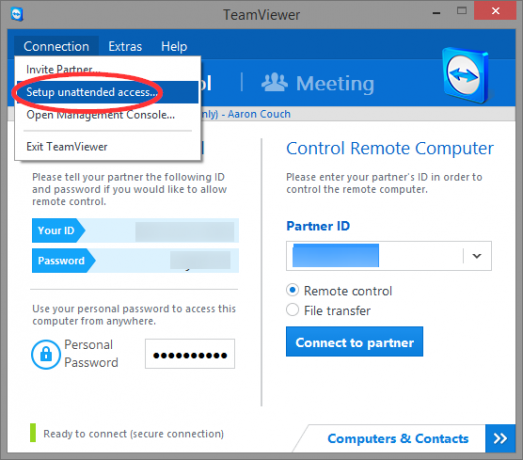
Låter grundläggande, men ett av de mest användbara sätten TeamViewer kan hjälpa dig är om du skapar ett konto. Kan du använda TeamViewer utan en - naturligtvis är det skönheten. Men med ett konto kan du ställa in ett personligt lösenord, logga in på någon av dina TeamViewer-aktiverade enheter och så mycket mer.
För att göra detta, gå till "Connection" i det övre högra hörnet av TeamViewer-fönstret och klicka på "Set up obevakad åtkomst". Följ anvisningarna till för ett datornamn och lösenord så är du klar!
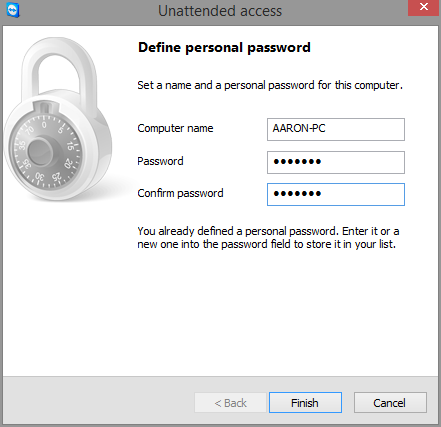
Använd din webbläsare
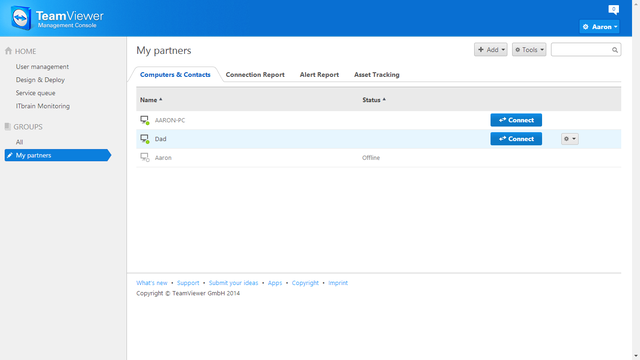
Kan TeamViewer bli mer tillgängligt? Ja det kan det - genom valfri webbläsare. Logga bara in så kommer du åt någon av dina kontakter eller dina egna enheter. Du får samma fjärrkontrollfunktion, men allt i din webbläsare - super användbart om du behöver komma åt din enhet eller hjälpa någon från en allmän dator eller när du är på jobbet.
Utforska alternativen
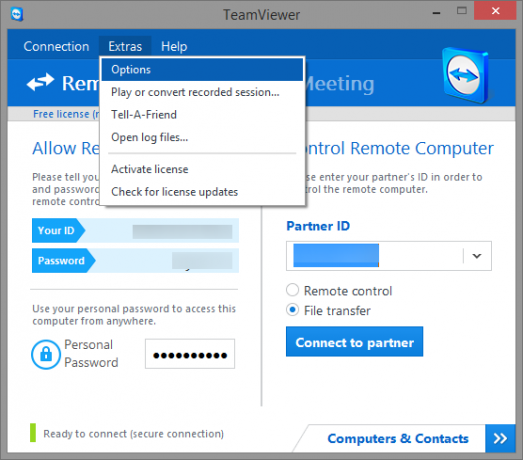
Även om TeamViewer fungerar bra med sina standardinställningar, bör du verkligen ta en titt på alla dess alternativ för att få ut det mesta. Gå till Extra> Alternativ och bläddra mellan de olika sidflikarna från Allmänt till Avancerat.
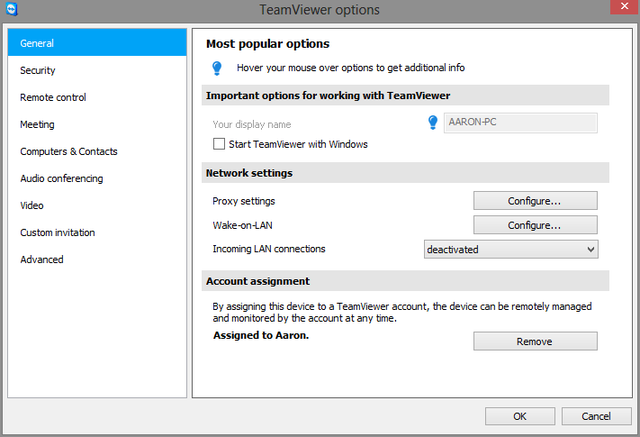
Nedersta raden: Testa TeamViewer
Oavsett om du har använt TeamViewer länge, men inte visste om några av dessa funktioner, eller om du har letat efter en lösning på dina fjärrkontrollbehov, är TeamViewer en av, om inte de bäst fjärråtkomsttjänst tillgänglig Den 7 bästa programvaran för skärmdelning och fjärråtkomstAtt dela din Windows-skärm har många fördelar. Använd dessa gratisverktyg för att dela skärmar eller få fjärråtkomst till en annan dator. Läs mer . Förhoppningsvis hjälper dessa tips dig att få ännu mer ut av TeamViewer.
Har TeamViewer varit lösningen för dig? Vilka andra tips och förslag har du för att förbättra användarupplevelsen?
Aaron är en veterinärassistent med sin huvudsakliga intresse för djurliv och teknik. Han tycker om att utforska naturen och fotografera. När han inte skriver eller hänger sig åt teknologiska fynd över hela webben, kan han hittas bomba ner på fjällsidan på sin cykel. Läs mer om Aaron på hans personliga webbplats.